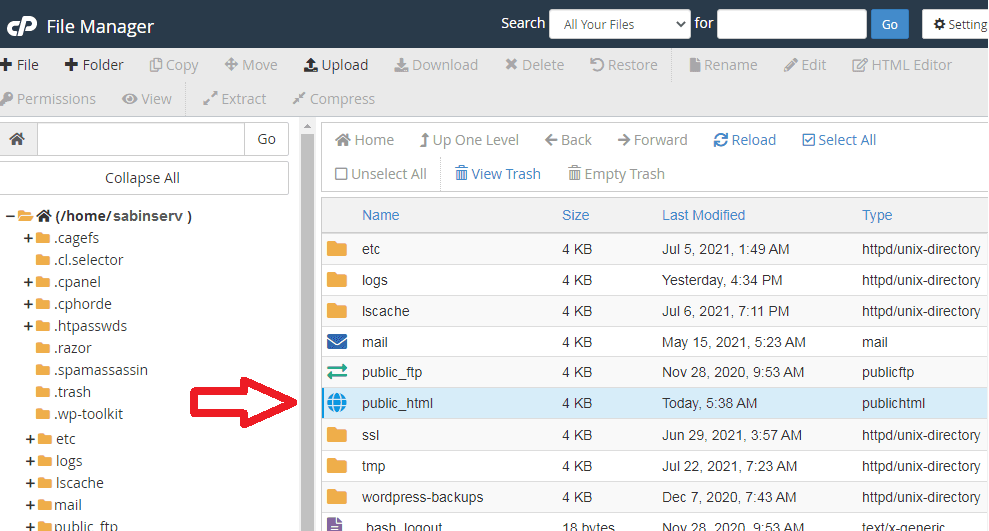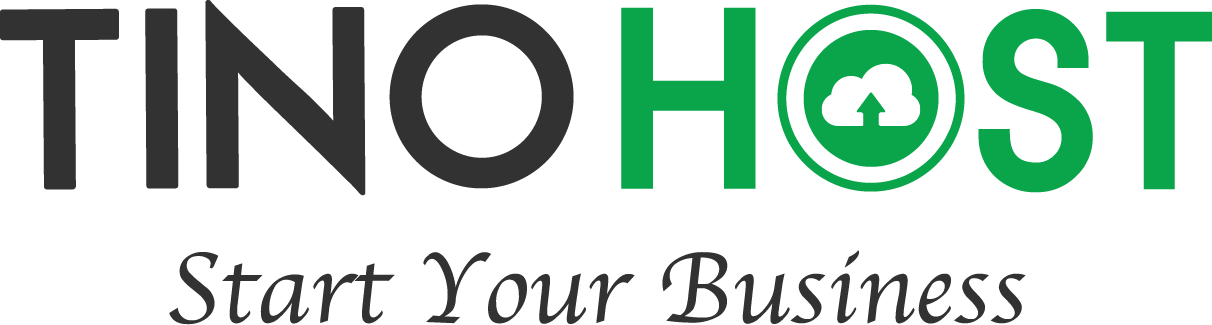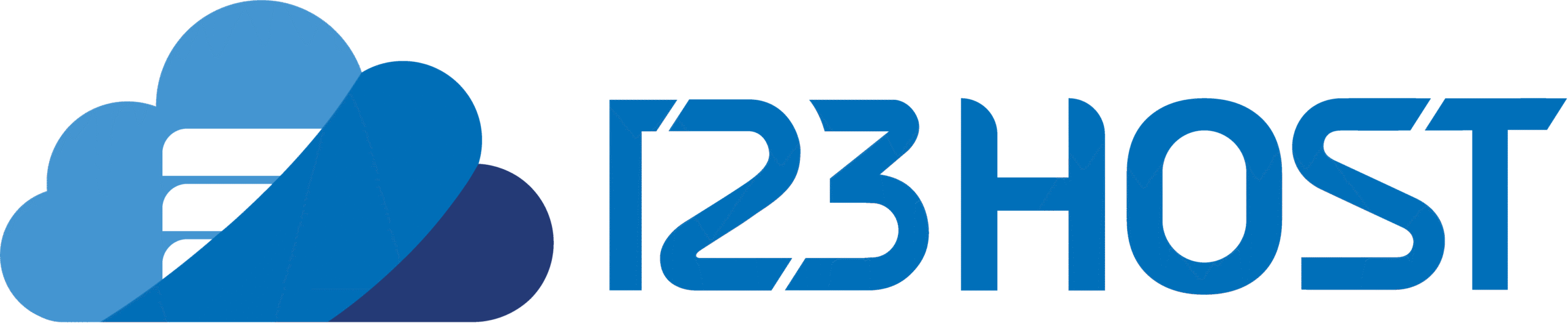Bài viết này sẽ hướng dẫn bạn cách hiển thị các thư mục và tệp tin ẩn trong hosting cPanel một cách chi tiết. Khi quản lý website trên cPanel, bạn có thể gặp khó khăn khi tìm các tệp quan trọng như .htaccess hay .env do chúng thường bị ẩn đi mặc định. Việc hiểu và thực hiện thao tác này sẽ giúp bạn dễ dàng tùy chỉnh cấu hình, quản lý hệ thống và giải quyết các vấn đề liên quan đến website hiệu quả hơn.
Với hơn 10 năm kinh nghiệm trong lĩnh vực quản trị hệ thống và hạ tầng mạng, tôi – Tôn Quang Huy, Founder của Hosting Giá Rẻ – sẽ chia sẻ những kiến thức và hướng dẫn thực tế để bạn có thể tự tin quản lý hosting của mình.
Thư mục và file ẩn trên hosting cPanel là gì?

Định nghĩa thư mục và file ẩn
Thư mục và file ẩn trên hosting cPanel là những tệp tin mà hệ thống tự động giấu đi, không hiển thị mặc định trong trình quản lý tệp (File Manager). Các tệp này thường có tên bắt đầu bằng dấu chấm (ví dụ: .htaccess, .env). Trên các hệ thống dựa trên Linux hoặc Unix, dấu chấm này có vai trò đặc biệt, giúp hệ thống nhận diện và ẩn tệp. Người dùng thông thường sẽ không thấy chúng trừ khi bật tùy chọn hiển thị tệp ẩn.
Mặc định, cPanel sẽ ẩn các tệp và thư mục quan trọng thuộc hệ thống để tránh việc người dùng vô tình chỉnh sửa hoặc xóa nhầm, gây ảnh hưởng đến hoạt động của website và hosting.
Một số ví dụ phổ biến về file và thư mục ẩn bao gồm:
.cagefs, .cl.selector, Cpanel: Các tệp và thư mục hệ thống quan trọng liên quan đến cấu trúc và hoạt động của hosting. Việc chỉnh sửa hoặc xóa các tệp này có thể gây lỗi nghiêm trọng cho hệ thống.
.htaccess: Tệp cấu hình máy chủ web Apache, dùng để điều hướng URL, bảo mật thư mục, hoặc tối ưu hóa tốc độ tải trang.
.env: Tệp chứa các biến môi trường và thông tin cấu hình nhạy cảm cho ứng dụng web, ví dụ như thông tin kết nối cơ sở dữ liệu.
.trash: Thư mục thùng rác lưu trữ các tệp đã xóa.
Tại sao cần hiển thị thư mục và file ẩn trong cPanel?
Việc hiển thị các tệp tin và thư mục ẩn trong cPanel là thao tác cần thiết khi bạn cần truy cập và chỉnh sửa các tệp cấu hình quan trọng mà chế độ mặc định không hiển thị. Điều này mang lại nhiều lợi ích và là một phần không thể thiếu trong quản trị website và hosting.
Chỉnh sửa các tệp cấu hình website quan trọng
Một trong những lý do chính để hiển thị file ẩn là để chỉnh sửa các tệp cấu hình quan trọng như .htaccess. Tệp .htaccess đóng vai trò cực kỳ quan trọng trong việc cấu hình máy chủ web Apache của website bạn. Nó cho phép bạn thực hiện nhiều tác vụ mà không cần truy cập vào cấu hình máy chủ chính.
Với .htaccess, bạn có thể:
- Chuyển hướng URL: Thiết lập các quy tắc chuyển hướng (redirect) từ một URL cũ sang một URL mới, giúp duy trì SEO và trải nghiệm người dùng khi bạn thay đổi cấu trúc liên kết.
- Bảo mật thư mục: Đặt mật khẩu bảo vệ cho các thư mục cụ thể trên hosting của bạn, ngăn chặn truy cập trái phép.
- Tối ưu hóa tốc độ tải trang: Thiết lập bộ nhớ đệm (caching), nén file, hoặc cấu hình browser caching để tăng tốc độ tải trang cho website.
Trải nghiệm thực tế của tôi:
Trong hơn 10 năm làm việc trong lĩnh vực quản trị hệ thống, tôi đã không ít lần cần phải chỉnh sửa tệp .htaccess để giải quyết các vấn đề cấp bách cho khách hàng. Ví dụ điển hình là khi một khách hàng của Hosting Giá Rẻ gặp lỗi 404 Not Found sau khi di chuyển website sang hosting mới. Nguyên nhân thường là do cấu hình rewrite URL trong .htaccess không tương thích hoặc bị thiếu. Khi đó, việc hiển thị và chỉnh sửa .htaccess để cập nhật lại các quy tắc rewrite là bước đầu tiên và quan trọng nhất để khắc phục lỗi, giúp website hoạt động trở lại bình thường. Hay những trường hợp cần cấm một dải IP cụ thể nào đó đang tấn công DDoS nhẹ vào website, tôi cũng thường thêm các dòng lệnh vào .htaccess để chặn trực tiếp.
Quản lý các tệp cấu hình hệ thống
Ngoài .htaccess, còn có nhiều tệp cấu hình hệ thống ẩn khác cũng rất quan trọng mà bạn cần truy cập để quản lý và đảm bảo hệ thống hoạt động ổn định. Những tệp này thường chứa các cài đặt quan trọng cho hệ thống hoặc ứng dụng web của bạn.
Các tệp phổ biến bao gồm:
.env: Chứa các biến môi trường cho ứng dụng, ví dụ như thông tin kết nối cơ sở dữ liệu (tên người dùng, mật khẩu, tên database), khóa API, hoặc các cài đặt khác cần được bảo mật và không nên đặt trực tiếp trong mã nguồn..bashrc: Tệp cấu hình cho trình bao Bash trên hệ thống Linux, thường chứa các bí danh (alias) hoặc biến môi trường tùy chỉnh cho người dùng..gitignore: Được sử dụng trong hệ thống kiểm soát phiên bản Git để chỉ định các tệp và thư mục mà Git nên bỏ qua khi theo dõi thay đổi trong dự án.
Khi chế độ hiển thị tệp tin ẩn được kích hoạt, bạn có thể dễ dàng kiểm tra, chỉnh sửa hoặc xóa các tệp này để:
- Cập nhật thông tin kết nối: Thay đổi thông tin cơ sở dữ liệu khi bạn di chuyển database hoặc đổi mật khẩu.
- Điều chỉnh biến môi trường: Tùy chỉnh các cài đặt ứng dụng mà không cần thay đổi trực tiếp mã nguồn.
- Khắc phục lỗi cấu hình: Kiểm tra và sửa lỗi trong các tệp cấu hình khi ứng dụng không hoạt động như mong muốn.
Việc này giúp bạn duy trì tính ổn định và bảo mật cho hệ thống, đảm bảo ứng dụng và website của bạn luôn hoạt động trơn tru.
Hướng dẫn chi tiết cách hiển thị thư mục và file ẩn trong cPanel
Việc hiển thị các thư mục và tệp tin ẩn trong cPanel là một quá trình đơn giản, bao gồm vài bước cơ bản. Tôi sẽ hướng dẫn bạn chi tiết từng bước để bạn có thể tự tin thực hiện.
Bước 1: Đăng nhập vào cPanel
Đầu tiên, bạn cần đăng nhập vào bảng điều khiển cPanel của hosting. Bạn có thể truy cập cPanel thông qua địa chỉ tên miền của mình kèm theo /cpanel (ví dụ: yourdomain.com/cpanel) hoặc qua địa chỉ IP của máy chủ hosting kèm cổng 2083 (ví dụ: 192.168.1.1:2083). Hãy nhập tên người dùng và mật khẩu đã được nhà cung cấp dịch vụ hosting cung cấp cho bạn.
Bước 2: Truy cập File Manager
Sau khi đăng nhập thành công vào cPanel, bạn sẽ thấy giao diện quản trị với nhiều biểu tượng và chức năng khác nhau. Hãy tìm và nhấp vào biểu tượng “File Manager” (Trình quản lý tệp). Đây là công cụ chính giúp bạn quản lý tất cả các tệp và thư mục trên hosting của mình.
Bước 3: Mở cài đặt hiển thị file
Trong giao diện File Manager, bạn sẽ thấy một danh sách các tệp và thư mục. Để tìm tùy chọn hiển thị tệp ẩn, hãy nhìn vào góc trên bên phải của màn hình. Bạn sẽ thấy một nút hoặc biểu tượng có chữ “Settings” (Cài đặt). Nhấp vào nút này để mở cửa sổ cài đặt.
Bước 4: Tích chọn hiển thị file ẩn
Sau khi cửa sổ cài đặt xuất hiện, bạn sẽ thấy một số tùy chọn khác nhau. Hãy tìm và đánh dấu chọn vào ô có nhãn “Show Hidden Files (dotfiles)”. “Dotfiles” là thuật ngữ chung để chỉ các tệp tin có tên bắt đầu bằng dấu chấm, vốn thường bị ẩn đi trên các hệ thống Linux/Unix. Việc tích chọn tùy chọn này sẽ cho phép File Manager hiển thị tất cả các tệp và thư mục ẩn này.
Bước 5: Lưu thay đổi
Cuối cùng, sau khi đã chọn “Show Hidden Files (dotfiles)”, bạn cần nhấp vào nút “Save” (Lưu) ở cuối cửa sổ cài đặt để áp dụng các thay đổi. Ngay lập tức, File Manager sẽ tải lại và bạn sẽ thấy các thư mục và tệp tin ẩn xuất hiện trong danh sách.
Lưu ý quan trọng sau khi hiển thị file ẩn
Sau khi bạn đã hiển thị các tệp và thư mục ẩn, điều quan trọng là phải thận trọng khi thao tác với chúng. Ngoài các thư mục và tệp bạn đã tải lên, còn có các tệp và thư mục ẩn khác thuộc về cấu trúc hệ thống của hosting, ví dụ như:
.trash: Thư mục thùng rác, lưu trữ các tệp đã xóa..cagefs,.cl.selector,Cpanel: Đây là những tệp và cấu trúc cốt lõi của hệ thống hosting.
Kinh nghiệm của tôi (Tôn Quang Huy):
Trong suốt quá trình làm việc với khách hàng tại Hosting Giá Rẻ, tôi đã chứng kiến nhiều trường hợp không may khi người dùng vô tình chỉnh sửa hoặc xóa nhầm các tệp hệ thống này. Hậu quả có thể rất nghiêm trọng, từ việc website bị lỗi không truy cập được, mất dữ liệu, cho đến việc toàn bộ tài khoản hosting bị gián đoạn. Ví dụ, nếu xóa nhầm một tệp cấu hình quan trọng của cPanel, có thể khiến bảng điều khiển của bạn không hoạt động, hoặc các dịch vụ như email, cơ sở dữ liệu bị ngưng trệ. Do đó, tôi đặc biệt khuyên bạn không nên thực hiện bất kỳ thao tác chỉnh sửa hoặc xóa nào đối với các tệp và thư mục hệ thống này trừ khi bạn hoàn toàn hiểu rõ chức năng và hậu quả của việc đó. Hãy chỉ tập trung vào các tệp mà bạn biết chắc chắn là của website mình (ví dụ: .htaccess của website bạn) và luôn tạo bản sao lưu trước khi thực hiện bất kỳ thay đổi lớn nào.
Hosting Giá Rẻ – Giải pháp hạ tầng số toàn diện cho website của bạn
Tại Hosting Giá Rẻ, một thương hiệu uy tín của CÔNG TY TNHH HOSTING SÀI GÒN, chúng tôi cam kết mang đến cho bạn những giải pháp lưu trữ và máy chủ tối ưu nhất. Với triết lý kinh doanh “Giá tốt – Ổn định – Hỗ trợ tận tâm”, chúng tôi tự hào sở hữu đội ngũ hơn 25 nhân sự kỹ thuật chuyên nghiệp, luôn sẵn sàng hỗ trợ bạn 24/7, đảm bảo website của bạn luôn hoạt động trơn tru.
Chúng tôi cung cấp đa dạng các dịch vụ chủ lực, phù hợp với mọi nhu cầu từ cá nhân đến doanh nghiệp lớn:
- Hosting SSD tốc độ cao: Đảm bảo website tải nhanh, mượt mà với công nghệ SSD tiên tiến.
- VPS linh hoạt theo nhu cầu: Cung cấp máy chủ ảo riêng với khả năng tùy chỉnh cao, đáp ứng mọi yêu cầu về tài nguyên.
- Máy chủ vật lý (Dedicated Server): Giải pháp mạnh mẽ cho các dự án lớn, đòi hỏi hiệu suất và bảo mật tối đa.
- Dịch vụ chống DDoS – Firewall bảo mật: Bảo vệ website của bạn khỏi các cuộc tấn công mạng, đảm bảo an toàn dữ liệu.
Hãy để Hosting Giá Rẻ đồng hành cùng sự phát triển của bạn trên môi trường internet. Liên hệ ngay với chúng tôi để được tư vấn và hỗ trợ chi tiết về giải pháp hạ tầng số phù hợp nhất!
Câu hỏi thường gặp (FAQ)
- Liệu việc hiển thị file ẩn có làm tăng nguy cơ bảo mật cho website không?Việc hiển thị file ẩn bản thân nó không trực tiếp làm tăng nguy cơ bảo mật. Tuy nhiên, nếu bạn chỉnh sửa hoặc xóa nhầm các file hệ thống quan trọng sau khi hiển thị, điều đó có thể gây ra lỗi hoặc lỗ hổng bảo mật cho website.
- Tôi có thể hoàn tác việc ẩn file sau khi đã hiển thị không?Hoàn toàn có thể. Để ẩn lại các file, bạn chỉ cần quay lại phần “Settings” trong File Manager và bỏ chọn “Show Hidden Files (dotfiles)”, sau đó nhấn “Save”.
- Ngoài cPanel, các control panel khác có cách hiển thị file ẩn tương tự không?Hầu hết các control panel quản lý hosting phổ biến khác như DirectAdmin hay Plesk đều có tùy chọn hiển thị file ẩn. Tuy nhiên, vị trí và tên gọi của tùy chọn này có thể khác nhau đôi chút tùy vào giao diện của từng bảng điều khiển.